Linux磁盘管理:如何查看UUID和检查分区文件系统
Linux磁盘管理:如何查看UUID和检查分区文件系统

运维开发王义杰
发布于 2024-04-26 13:28:29
发布于 2024-04-26 13:28:29
在Linux系统管理中,磁盘和文件系统的管理是日常工作的重要部分。正确地识别磁盘设备的UUID和检查分区是否已格式化及其文件系统类型对于执行高效的磁盘管理至关重要。本文将介绍如何在Linux系统中查看磁盘的UUID以及如何检查一个分区是否包含文件系统。
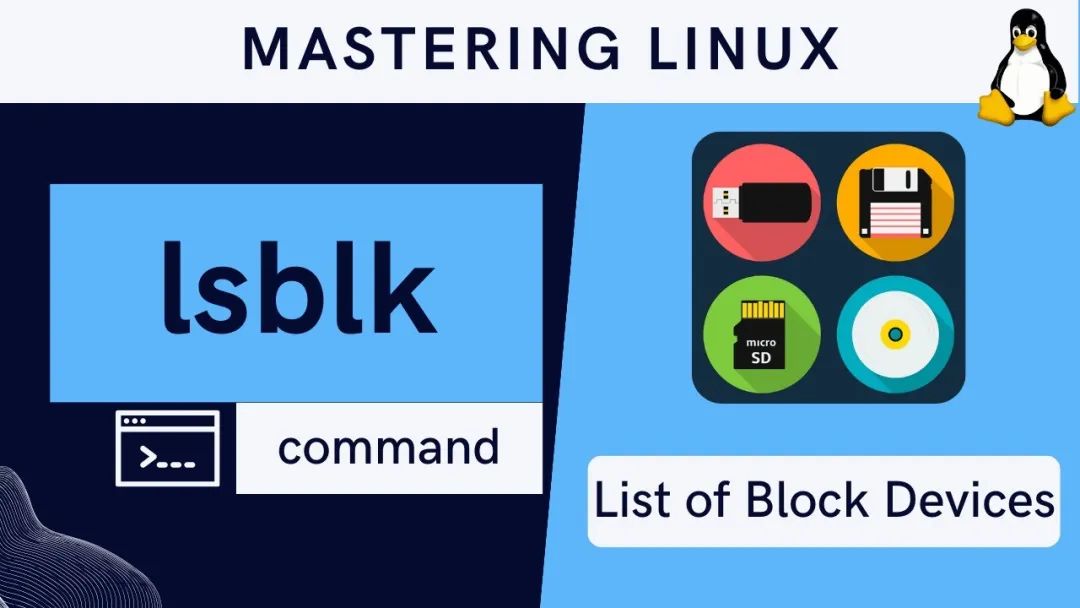
一、查看磁盘的UUID
UUID(Universally Unique Identifier)是分配给存储设备的唯一标识符,用于帮助系统在多个磁盘存在的情况下准确识别和使用这些设备。以下是几种查看Linux中磁盘UUID的方法:
使用blkid命令: blkid命令提供了一种快速查看所有存储设备UUID的方法。要使用此命令,只需在终端中输入:
bash
sudo blkid

这将列出所有设备的UUID及其关联的文件系统类型。
使用lsblk命令: lsblk命令显示有关块设备的信息,包括其UUID。通过以下命令,你可以获得详细的输出:
bash
lsblk -o NAME,FSTYPE,UUID,MOUNTPOINT
这会显示设备名称、文件系统类型、UUID和挂载点。

查看/etc/fstab文件: /etc/fstab文件包含系统启动时自动挂载的设备信息,通常这里也会用到UUID:
bash
cat /etc/fstab
这一命令会显示文件中包含的设备及其UUID。
二、检查分区是否包含文件系统
确认一个磁盘分区是否已格式化并安装了文件系统对于执行如分区挂载、数据恢复等任务非常关键。以下是检查分区是否包含文件系统的几种方法:
使用lsblk命令: lsblk -f命令除了列出设备外,还会显示分区的文件系统类型:
bash
lsblk -f /dev/sdc

2. 使用blkid命令:这个命令也能显示文件系统类型,如果某个分区未被格式化,可能不会列出任何文件系统类型:
bash
sudo blkid
使用file命令: file命令可以用于直接检查分区文件,以确定是否存在文件系统:
bash
sudo file -s /dev/sdXN
替换/dev/sdXN为你的分区设备名。
bash
root@heaven:~# file -s /dev/sdc
/dev/sdc: Linux rev 1.0 ext4 filesystem data, UUID=7fa787b7-de75-40f7-b3ce-9944a2241cd8 (needs journal recovery) (extents) (64bit) (large files) (huge files)
通过上述方法,系统管理员可以有效地管理Linux系统中的磁盘和分区,确保系统配置的准确无误。这些基础的磁盘管理操作是Linux系统管理中不可或缺的技能,了解并掌握它们将帮助我们更好地维护和优化自己的系统。
本文参与 腾讯云自媒体同步曝光计划,分享自微信公众号。
原始发表:2024-04-25,如有侵权请联系 cloudcommunity@tencent.com 删除
评论
登录后参与评论
推荐阅读
目录

